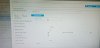1. Chức năng đăng nhập, đăng xuất
1.1. Đăng nhập
· Để đăng nhập vào hệ thống, người dùng nhập địa chỉ hệ thống :
- Bước 1: Nhập username, password
- Bước 2: Kích nút Log in

1.2. Đăng xuất
Để đăng xuất khỏi hệ thống , kích vào “ Thoát ” ở góc trên cùng bên phải màn hình

2. Chức năng tìm kiếm hồ sơ
· Chức năng này dùng để tìm kiếm hồ sơ trên hệ thống khi biết 1 vài thông tin của hồ sơ , ví dụ :
- Biết mã hồ sơ và người dùng muốn xem chi tiết hồ sơ đó thì chỉ cần nhập mã hồ sơ vào mục tìm kiếm là sẽ ra hồ sơ cần tìm.
- Tìm theo trạng thái hồ sơ
- Tìm theo ngày cấp phép
· Để thực hiện tìm kiếm hồ sơ thực hiện các bước:
- Bước 1: Vào màn hình trang chủ

- Bước 2: Nhập các thông tin tìm kiếm với các tiêu chí tìm kiếm: Mã hồ sơ, Trạng thái hồ sơ, Ngày tạo hồ sơ từ, Ngày tạo hồ sơ đến, Ngày cấp phép từ, Ngày cấp phép đến, không bắt buộc nhập hết thông tin, có thể nhập 1 hoặc 2 hoặc tất cả các trường tìm kiếm.
Danh sách hồ sơ sẽ hiển thị ra hồ sơ đúng với tiêu chí tìm kiếm đã nhập.

3. Chức năng tạo mới hồ sơ
· Dùng để tạo mới 1 hồ sơ chưa có trên hệ thống.
· Các bước thực hiện
- Bước 1: Vào màn hình trang chủ -> kích chọn button
 -> hiển thị ra form thêm mới hồ sơ
-> hiển thị ra form thêm mới hồ sơ

- Bước 2: Nhập đầy đủ thông tin vào form bao gồm:
3.1. Thông tin chung :

- Thông tin Tên doanh nghiệp, mã số thuế, địa chỉ trụ sở, điện thoại, fax, email , số GCN đăng ký kinh doanh ,hệ thống sẽ tự lấy ra dữ liệu của các trường này theo đúng thông tin mà doanh nghiệp đăng ký tài khoản ( lưu ý: fax và Email được phép sửa, các trường còn lại không được sửa )
- Những trường trống còn lại, nếu ô nào có dấu * là những ô bắt buộc nhập hoặc chọn
- Đối với trường Loại hồ sơ có 2 loại : cấp mới và gia hạn,
· Đối với loại gia hạn sẽ có thêm trường nhập số giấy phép và lý do gia hạn

3.2. Thông tin hàng hóa
- Nhập đầy đủ các thông tin hàng hóa
- Danh sách hàng hóa: để thêm 1 dòng nhập -> kích vào dấu cộng ở cột chức năng

- Để thêm danh sách hàng hóa: kích vào nút cộng bên cạnh dòng chữ Danh sách hàng hóa -> hiển thị ra màn hình nhập chi tiết hàng hóa

· Chọn mã CAS -> hệ thống sẽ tự hiển thị thông tin mã HS của chất, công thức hóa học, tên chất tiếng anh, tên chất tiếng việt, Tên khoa học của mã CAS đó ( người dùng k được chỉnh sửa những thông tin này )
· Bắt buộc nhập đối với tất cả các trường có ký hiệu dấu *
· Nhập xong kích nút ghi lại để lưu thông tin -> sau đó kích nút đóng sau khi nhập xong hàng hóa, để trở về lưới danh sách hàng hóa.
3.3. Danh sách tài liệu
- Kích vào ô chọn tệp để tải file lên

- Người dùng có thể xóa file bằng cách kích vào icon thùng giác ở cột chức năng, muốn tải lên nhiều file cùng 1 loại file thì kích nhiều lần vào ô chọn tệp.
=> Sau khi đã nhập đầy đủ thông tin vào màn hình thêm mới hồ sơ -> người dùng kích nút lưu lại để lưu lại những thông tin đã nhập và kích nút gửi để gửi hồ sơ đi.
4. Chức năng xem hồ sơ
Để xem chi tiết hồ sơ sau khi đã tạo hồ sơ
- Bước 1: kích vào nút xem

- Bước 2: hiển thị ra màn hình hiển thị đủ dữ liệu đã nhập giống như màn hình thêm mới hồ sơ nhưng những dữ liệu này không được phép chỉnh sửa.
5. Chức năng gửi hồ sơ
· Các bước thực hiện
- Bước 1: Vào màn hình trang chủ
- Bước 2: Kích button
 hồ sơ
hồ sơ
- Bước 3: Làm đầy đủ các bước ở mục 3. Chức năng tạo mới hồ sơ
- Bước 4: Kích button gửi hồ sơ
 ->hiển thị thông báo yêu cầu được thực hiện thành công -> trở về giao diện trang chủ
->hiển thị thông báo yêu cầu được thực hiện thành công -> trở về giao diện trang chủ
=> Hoàn tất chức năng gửi hồ sơ.
6. Chức năng sửa hồ sơ
· Hồ sơ chỉ được chỉnh sửa khi hồ sơ đang ở trạng thái tạo mới, chờ duyệt và yêu cầu sửa đổi bổ sung
· Các bước thực hiện
- Bước 1: Vào màn hình trang chủ

- Bước 2: kích icon
 ở cột sửa trong lưới danh sách hồ sơ ứng với hồ sơ cần sửa -> hiển thị ra form thêm mới hồ sơ, với những thông tin đã nhập, người dùng cần sửa chỗ nào thì kích vào đó để sửa.
ở cột sửa trong lưới danh sách hồ sơ ứng với hồ sơ cần sửa -> hiển thị ra form thêm mới hồ sơ, với những thông tin đã nhập, người dùng cần sửa chỗ nào thì kích vào đó để sửa.
7. Chức năng xóa hồ sơ
· Để thực hiện được chức năng xóa thì hồ sơ phải ở trạng thái tạo mới.
· Các bước thực hiện:
- Bước 1: Vào màn hình trang chủ
- Bước 2: kích vào icon
 ở cột xóa trong lưới danh sách hồ sơ ứng với hồ sơ cần xóa -> hiển thị ra thông báo
ở cột xóa trong lưới danh sách hồ sơ ứng với hồ sơ cần xóa -> hiển thị ra thông báo

- Bước 3: kích chọn
 -> hiển thị thông báo cập nhật thành công.
-> hiển thị thông báo cập nhật thành công.
=> Hồ sơ đã được xóa khỏi lưới danh sách hồ sơ.
1.1. Đăng nhập
· Để đăng nhập vào hệ thống, người dùng nhập địa chỉ hệ thống :
- Bước 1: Nhập username, password
- Bước 2: Kích nút Log in
1.2. Đăng xuất
Để đăng xuất khỏi hệ thống , kích vào “ Thoát ” ở góc trên cùng bên phải màn hình
2. Chức năng tìm kiếm hồ sơ
· Chức năng này dùng để tìm kiếm hồ sơ trên hệ thống khi biết 1 vài thông tin của hồ sơ , ví dụ :
- Biết mã hồ sơ và người dùng muốn xem chi tiết hồ sơ đó thì chỉ cần nhập mã hồ sơ vào mục tìm kiếm là sẽ ra hồ sơ cần tìm.
- Tìm theo trạng thái hồ sơ
- Tìm theo ngày cấp phép
· Để thực hiện tìm kiếm hồ sơ thực hiện các bước:
- Bước 1: Vào màn hình trang chủ
- Bước 2: Nhập các thông tin tìm kiếm với các tiêu chí tìm kiếm: Mã hồ sơ, Trạng thái hồ sơ, Ngày tạo hồ sơ từ, Ngày tạo hồ sơ đến, Ngày cấp phép từ, Ngày cấp phép đến, không bắt buộc nhập hết thông tin, có thể nhập 1 hoặc 2 hoặc tất cả các trường tìm kiếm.
Danh sách hồ sơ sẽ hiển thị ra hồ sơ đúng với tiêu chí tìm kiếm đã nhập.
3. Chức năng tạo mới hồ sơ
· Dùng để tạo mới 1 hồ sơ chưa có trên hệ thống.
· Các bước thực hiện
- Bước 1: Vào màn hình trang chủ -> kích chọn button
- Bước 2: Nhập đầy đủ thông tin vào form bao gồm:
3.1. Thông tin chung :
- Thông tin Tên doanh nghiệp, mã số thuế, địa chỉ trụ sở, điện thoại, fax, email , số GCN đăng ký kinh doanh ,hệ thống sẽ tự lấy ra dữ liệu của các trường này theo đúng thông tin mà doanh nghiệp đăng ký tài khoản ( lưu ý: fax và Email được phép sửa, các trường còn lại không được sửa )
- Những trường trống còn lại, nếu ô nào có dấu * là những ô bắt buộc nhập hoặc chọn
- Đối với trường Loại hồ sơ có 2 loại : cấp mới và gia hạn,
· Đối với loại gia hạn sẽ có thêm trường nhập số giấy phép và lý do gia hạn
3.2. Thông tin hàng hóa
- Nhập đầy đủ các thông tin hàng hóa
- Danh sách hàng hóa: để thêm 1 dòng nhập -> kích vào dấu cộng ở cột chức năng
- Để thêm danh sách hàng hóa: kích vào nút cộng bên cạnh dòng chữ Danh sách hàng hóa -> hiển thị ra màn hình nhập chi tiết hàng hóa
· Chọn mã CAS -> hệ thống sẽ tự hiển thị thông tin mã HS của chất, công thức hóa học, tên chất tiếng anh, tên chất tiếng việt, Tên khoa học của mã CAS đó ( người dùng k được chỉnh sửa những thông tin này )
· Bắt buộc nhập đối với tất cả các trường có ký hiệu dấu *
· Nhập xong kích nút ghi lại để lưu thông tin -> sau đó kích nút đóng sau khi nhập xong hàng hóa, để trở về lưới danh sách hàng hóa.
3.3. Danh sách tài liệu
- Kích vào ô chọn tệp để tải file lên
- Người dùng có thể xóa file bằng cách kích vào icon thùng giác ở cột chức năng, muốn tải lên nhiều file cùng 1 loại file thì kích nhiều lần vào ô chọn tệp.
=> Sau khi đã nhập đầy đủ thông tin vào màn hình thêm mới hồ sơ -> người dùng kích nút lưu lại để lưu lại những thông tin đã nhập và kích nút gửi để gửi hồ sơ đi.
4. Chức năng xem hồ sơ
Để xem chi tiết hồ sơ sau khi đã tạo hồ sơ
- Bước 1: kích vào nút xem
- Bước 2: hiển thị ra màn hình hiển thị đủ dữ liệu đã nhập giống như màn hình thêm mới hồ sơ nhưng những dữ liệu này không được phép chỉnh sửa.
5. Chức năng gửi hồ sơ
· Các bước thực hiện
- Bước 1: Vào màn hình trang chủ
- Bước 2: Kích button
- Bước 3: Làm đầy đủ các bước ở mục 3. Chức năng tạo mới hồ sơ
- Bước 4: Kích button gửi hồ sơ
=> Hoàn tất chức năng gửi hồ sơ.
6. Chức năng sửa hồ sơ
· Hồ sơ chỉ được chỉnh sửa khi hồ sơ đang ở trạng thái tạo mới, chờ duyệt và yêu cầu sửa đổi bổ sung
· Các bước thực hiện
- Bước 1: Vào màn hình trang chủ
- Bước 2: kích icon
7. Chức năng xóa hồ sơ
· Để thực hiện được chức năng xóa thì hồ sơ phải ở trạng thái tạo mới.
· Các bước thực hiện:
- Bước 1: Vào màn hình trang chủ
- Bước 2: kích vào icon
- Bước 3: kích chọn
=> Hồ sơ đã được xóa khỏi lưới danh sách hồ sơ.
Đính kèm
-
30.2 KB Lượt xem: 35
Quan tâm nhiều
ĐỊNH MỨC VÀ TỶ LỆ HAO HỤT NGUYÊN VẬT LIỆU TRONG...
- Thread starter Chaien
- Ngày gửi
Điều kiện giao hàng DPU INCOTERMS 2020 Bản tóm lược...
- Thread starter Nguyên Đăng Việt Nam
- Ngày gửi
M
Sửa tờ khai khi tờ khai đã thông quan do sai số lượng
- Thread starter Mr.Hoang
- Ngày gửi
Khai hủy tờ khai trên cổng thông tin dịch vụ công...
- Thread starter richkingng
- Ngày gửi
Cách khai phí D/O phí vệ sinh cont và phí CIC/EIS...
- Thread starter Chaien
- Ngày gửi
E
Các bước đăng ký kiểm dịch thực vật online cho hàng...
- Thread starter Elena-TPG
- Ngày gửi